- Системные ошибки совсем не интересно иметь дело, потому что они приводят к тому, что операционная система больше не работает должным образом. И последнее, но не менее важное: они обычно смертельны.
- Особенно распространенной системной ошибкой является проверка циклическим избыточным кодом, которая возникает, когда Windows не может распознать диски, подключенные к вашему ПК.
- Шансы могут показаться невысокими, но будьте уверены, что есть несколько вещей, которые вы можете попробовать, если застряли в этом вопросе. Обязательно ознакомьтесь с приведенным ниже руководством и изучите наши решения.
- Желая узнать больше о Ошибки Windows 10 и как их решить? Узнайте все, что нужно знать, в нашем специальном разделе.
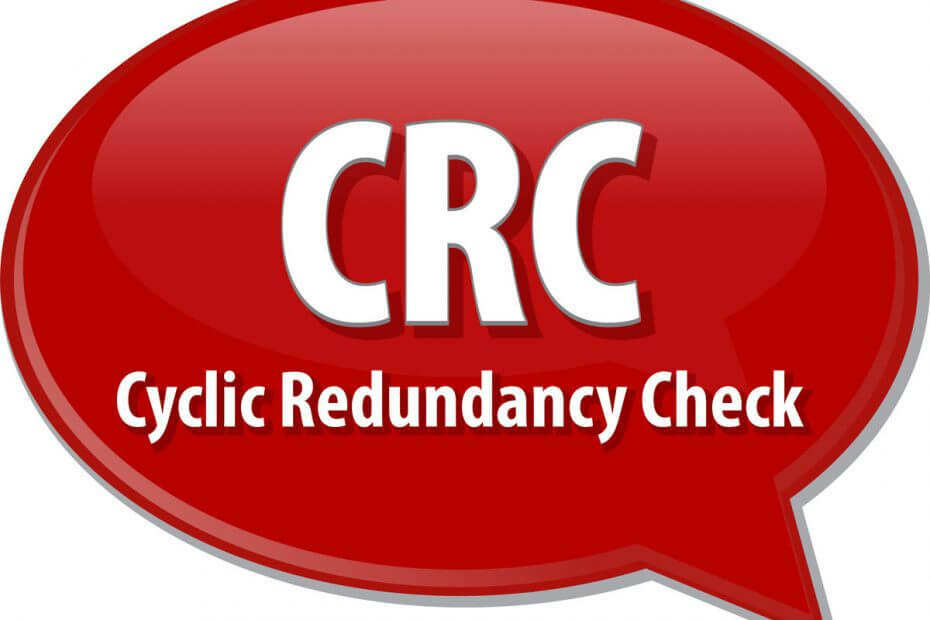
Это программное обеспечение будет поддерживать ваши драйверы в рабочем состоянии, тем самым защищая вас от распространенных компьютерных ошибок и сбоев оборудования. Проверьте все свои драйверы сейчас за 3 простых шага:
- Скачать DriverFix (проверенный файл загрузки).
- Нажмите Начать сканирование найти все проблемные драйверы.
- Нажмите Обновите драйверы чтобы получить новые версии и избежать сбоев в работе системы.
- DriverFix был загружен 0 читатели в этом месяце.
Если вы получаете ERROR_CRC код ошибки с Ошибка данных (циклический контроль избыточности) описание, следуйте инструкциям по устранению неполадок, перечисленным в этой статье, чтобы исправить это.
ERROR_CRC: Что это такое и почему это происходит?
Циклическая проверка избыточности - это код ошибки, который возникает, когда ваша система обнаруживает случайные изменения необработанных данных. Он используется в цифровых сетях и устройствах хранения и часто возникает, когда Windows обнаруживает серьезные изменения дисков и не может распознать диски, подключенные к вашему компьютеру.
Эта ошибка иногда возникает и в Outlook после того, как инструмент загружает электронные письма на ваш компьютер, не позволяя просматривать загруженные вами сообщения. Эта проблема может возникнуть, если файл вашей личной папки поврежден.
Как исправить ошибку данных Циклическая проверка избыточности
1) Проверьте свой диск на наличие ошибок
В Windows 10 вы можете запустить проверку диска с помощью Командная строка.
Запустите командную строку от имени администратора и введите chkdsk C: / f команда, за которой следует Enter. Замените C буквой вашего жесткого диска перегородка.

Напоминаем, что если вы не используете параметр / f, chkdsk отображает сообщение о том, что файл необходимо исправить, но не исправляет никаких ошибок. В chkdsk D: / f команда обнаруживает и устраняет логические проблемы, влияющие на ваш диск. Чтобы исправить физические проблемы, также запустите параметр / r.

В Windows 7 перейдите к жестким дискам> щелкните правой кнопкой мыши диск, который вы хотите проверить> выберите «Свойства»> «Инструмент». В разделе «Проверка ошибок» нажмите «Проверить» и установите флажок «Автоматически исправлять ошибки в системных файлах».

2) Отформатируйте жесткий диск
Если вышеуказанное решение не помогло, попробуйте отформатировать проблемный диск. Форматирование и восстановление настроек диска по умолчанию должно исправить эту ошибку. Помните, что форматирование диска означает удаление всех файлов и папок, хранящихся на этом диске.
Вы можете отформатировать диск с помощью командной строки:
1. Перейдите в Пуск> введите cmd > щелкните правой кнопкой мыши результат поиска cmd> выберите Запустить от имени администратора
2. Введите формат C: / FS: exFAT> нажмите Enter, чтобы начать форматирование диска C как exFAT. Замените C: буквой проблемного диска.
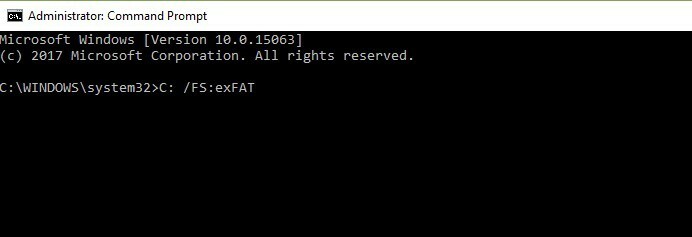
Вы также можете отформатировать диск с помощью утилиты Disk Management:
1. Перейдите в Пуск> введите управление диском > выберите утилиту управления дисками
2. Щелкните правой кнопкой мыши диск, который вы хотите отформатировать> выберите параметр Форматировать

3. Следуйте инструкциям на экране для дальнейшей настройки процесса форматирования> щелкните OK в окне предупреждения.
4. После завершения процесса форматирования вы можете использовать свой диск. Попробуйте установить обновления еще раз, чтобы увидеть, устранило ли это действие проблему.
3) Очистите временные файлы и папки.
Самый простой и быстрый способ Удалите временные файлы и папки, используя Очистку диска. Когда вы используете свой компьютер или просматриваете Интернет, ваш компьютер накапливает различные ненужные файлы.
Эти так называемые ненужные файлы могут повлиять на производительность вашего компьютера, а также вызвать различные коды ошибок, включая код ошибки ERROR_CRC. Очистите временные файлы и попробуйте снова использовать диск.
Вот как использовать Очистка диска в Windows 10:
1. Перейдите в Пуск> введите Очистка диска> запустите инструмент

2. Выберите диск, который вы хотите очистить> инструмент скажет вам, сколько места вы можете освободить

3. Выбирать Очистить системные файлы.
Вот как использовать очистку диска в Windows 7:
- Перейдите в Пуск> введите Очистка диска> откройте Очистка диска.
- В разделе описания «Очистка диска» выберите «Очистить системные файлы» и выберите диск, который нужно очистить,> нажмите «ОК».
- На вкладке «Очистка диска» установите флажки для типов файлов, которые вы хотите удалить> нажмите «ОК»> выберите «Удалить файлы».
4) Используйте предыдущую букву диска / измените букву диска
Если ошибка данных Код проверки циклическим избыточным кодом возникла после того, как вы изменили букву диска, попробуйте восстановить предыдущую букву.
1. Перейдите в Поиск> введите управление дисками> выберите первый результат> запустите инструмент
2. Выберите проблемный диск> щелкните его правой кнопкой мыши> выберите Изменить буквы и пути драйверов.
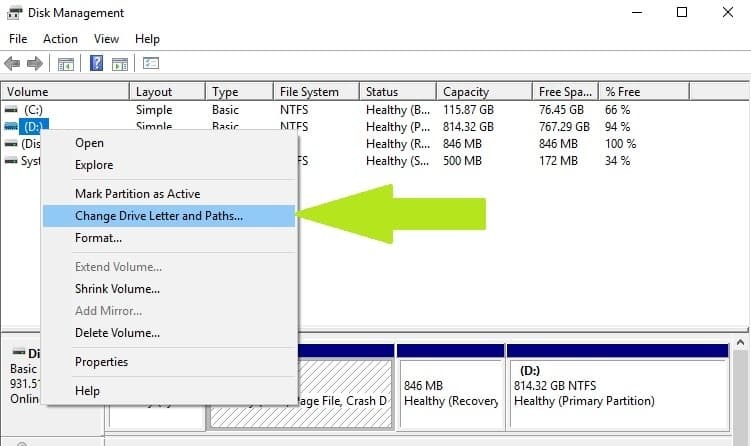
3. Нажмите кнопку «Изменить»> восстановите предыдущую букву драйвера> нажмите «ОК».
5) Установите PartedMagic или Recuva
Пользователи также сообщили, что PartedMagic может исправить код ошибки Data error (циклическая проверка избыточности). PartedMagic - это инструмент для разметки дисков и восстановления данных, который поддерживает множество форматов дисков, включая FAT16, FAT 32, HFS и т. Д.
Он может форматировать внутренние и внешние жесткие диски, создавать, перемещать и удалять разделы жесткого диска, клонировать ваш диск и т. Д.
Ты можешь скачать PartedMagic с официального сайта инструмента.
Recuva - это мощный инструмент для восстановления файлов, который можно использовать для восстановления файлов с поврежденных дисков. Благодаря функции глубокого сканирования скрытых файлов Recuva может восстановить практически любые потерянные файлы. Многие пользователи Windows подтвердили, что Recuva помогла им исправить ошибку Data error (циклическая проверка избыточности).
Ты можешь скачать Recuva и посмотрите, работает ли это для вас.
6) Используйте diskpart
Вы также можете использовать команду diskpart, чтобы исправить код ошибки Data error (циклическая проверка избыточности). Diskpart - это мощный инструмент для управления жесткими дисками, и его использование может привести к повреждению вашей системы. Будьте особенно осторожны при использовании этой команды и помните, что вы используете ее на свой страх и риск.
- Перейдите в Пуск> введите Diskpart> щелкните правой кнопкой мыши diskpart в результатах поиска> Запуск от имени администратора.
- Введите команду list disk, чтобы определить все доступные устройства.

- Тип выберите громкость X (замените X номером тома, назначенным устройству), чтобы выбрать проблемный диск.
- Введите чистый команда для очистки диска
- Теперь вы собираетесь создать новый раздел, используя создать первичный раздел команда
- Введите команду выберите раздел 1 для выбора недавно добавленного раздела
- Затем введите команду активировать для активации нового раздела и команды формат FS = NTFSlabel = [добавьте букву вашего нового диска] быстро. Введите команду без скобок.
- Тип назначить букву = Y (замените Y буквой, которую вы хотите присвоить устройству).
Исправить ошибку данных Циклическая проверка избыточности в Outlook
Как мы упоминали в начале этой статьи, ошибка проверки циклическим избыточным кодом также может возникать в Outlook. Вот как это исправить:
1. Сначала проверьте свой диск на наличие ошибок (подробнее см. Решение 1 выше).
2. Восстановите файл личной папки с помощью Инструмент для восстановления папки "Входящие". Пошаговое руководство о том, как это сделать, можно найти в Страница поддержки Microsoft.
Мы надеемся, что перечисленные выше решения помогли вам исправить ошибку Cyclic Redundancy Check. Как всегда, если вы столкнулись с другими способами решения этой проблемы, вы можете помочь сообществу Windows, перечислив шаги по устранению неполадок в комментариях ниже.
Часто задаваемые вопросы
CRC основаны на циклических кодоциклических кодах. Название происходит от того факта, что контрольное значение само по себе является избыточным. Это означает, что он расширяет сообщение без добавления информации об энтропии.
Поскольку это напрямую связано с проблемами передачи данных (данные некорректно копируются из источника в пункт назначения), Циклическая проверка избыточности ошибка может появиться при подключении к любому цифровому носителю, устройству хранения или даже сетевому пакету.
Ошибки CRC распространены в загруженной сети и вызваны повреждением кадра (например, когда пакеты превышают максимальный размер кадра, определенный для этой сети). Если значение, которое проверяется на другой стороне провода, не совпадает, это приведет к ошибке CRC в Ethernet.


![Ошибка файловой системы (-2018375670) в Windows 10/11 [ПОЛНОЕ РУКОВОДСТВО]](/f/06ba3bb00817e1287b03f53e5ff43e56.jpg?width=300&height=460)